原稿作成要領
講演集原稿の作成要領 テンプレート:Word形式 PDF形式
※PDFファイルにフォントが埋め込まれていることを確認後、PDFファイルをアップロードしてください。
フォント埋め込みPDFファイルの作成方法
Word2007で作成する方法
Word2007では「PDF」形式でファイルを発行できる拡張機能を追加できる「アドイン」を公開しています。マイクロソフト社ホームページから【サポート(サポートオンライン)】→【Word】→【Wordの機能】→【WordファイルをPDF/XPS形式で保存する】でPDF形式に変換することが出来ます。
2007 Microsoft Office プログラム用 Microsoft PDF/XPS 保存アドイン
1. ワード 2007 で文書を開いたら、[Office] ボタンをクリックして、[名前を付けて保存] の [PDF または XPS] をクリックします。
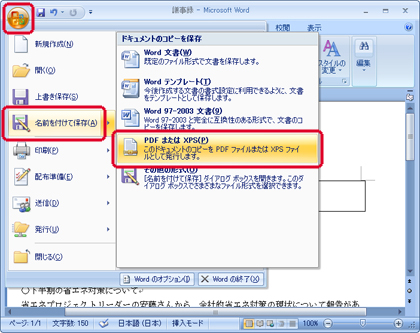
2. ここで [ファイルの種類] を [PDF] にして、ファイル名を指定して、[発行] をクリックします。(最適化は「標準」を選択してください)
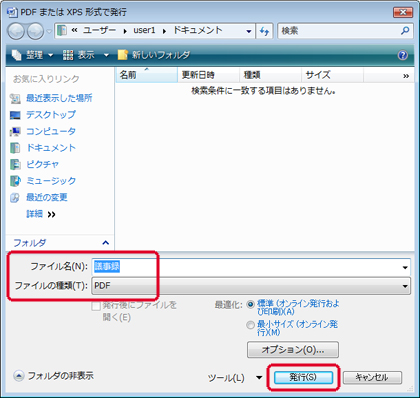
Word2010で作成する方法
1.ワード 2010 で文書を開いたら、 「ファイル」→「名前を付けて保存」を選択します。
2.ファイルの種類は「PDF」を選択します。最適化は「標準(オンライン発行および印刷)」を選択し、「保存」をクリックします。
Word2013で作成する方法
1.MSOffice2013を用いてPDF化する場合は「ファイル」→「エクスポート」→「PDF/XPSの作成」を選択します。
2.オプションの中の「ISO19005-1 に準拠(PDF/A)」にチェックを入れるとフォントを埋め込むことができます。
AdobeAcrobatで作成する場合
1.ワード等のソフトウエアでメニューから「ファイル」→「印刷」を選択します。
2. プリンタを「AdobePDF」に変更し、プロパティをクリックします。
「システムのフォントのみ使用し、文書のフォントを使用しない」のチェックを外し、「OK」をクリックします。
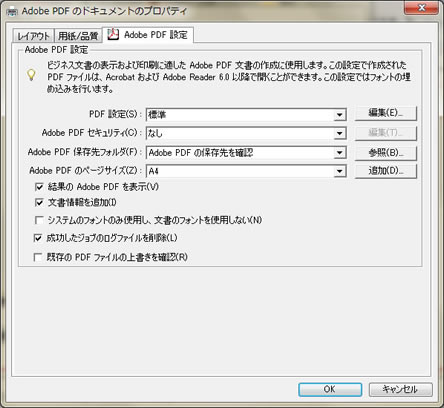
3.戻った画面で「OK」をクリックし、PDFを作成します。
PDFのフォント埋め込み確認方法
Adobe Reader を使用した確認方法
作成したPDFファイルを、Adobe Readerで開き、 メニューから、[ファイル]>[プロパティ]を選択します。
※お使いの環境により[文章のプロパティ]と表示される場合もあります
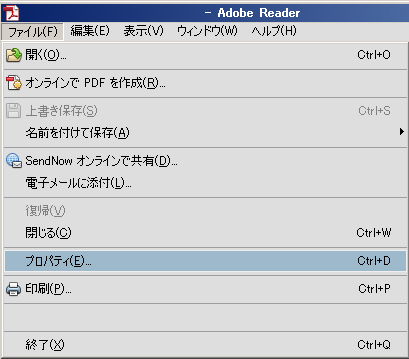
[文章のプロパティ]のウィンドウ上部の[フォント]タブを選択し、PDFファイルで使用されているフォントのリストを確認します。
※お使いの環境によりメニューの位置や、[文章のプロパティ]の表示が異なる場合もあります。
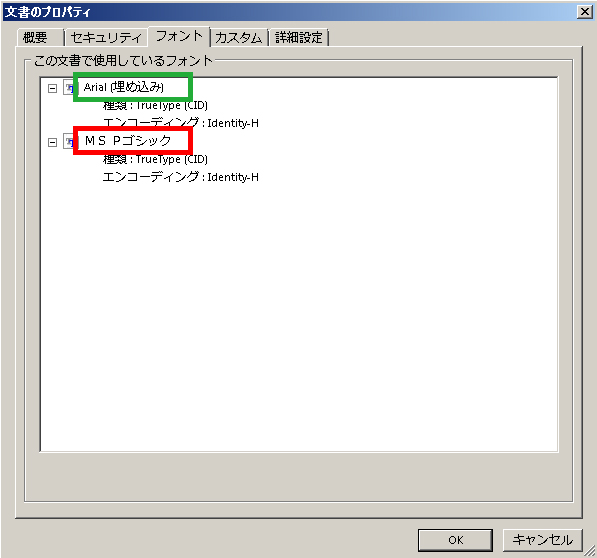
緑枠で囲ったように(埋め込みサブセット)もしくは(埋め込み)と表示されていればフォントは埋め込まれています。
また、文字自体がアウトライン化されていることによって、フォント自体が存在しないデータもありますが、その場合も問題ありません。
赤枠のようにフォント名の横に何も表示されていない場合は、フォントが埋め込まれていないため、ご入稿された原稿に文字化けが発生します。